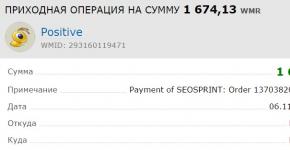Programet më të mira për Samsung s8. Ruani të dhënat në Dosjen e Sigurt
Samsung Galaxy S8 është pajisja më e fundit e flamurit e lëshuar nga prodhuesi koreano-jugor dhe meqenëse pajisja është vetëm disa muaj e vjetër, nuk do të prisnit ndonjë problem me të - të paktën jo ende. Ne jemi të përkushtuar të bëjmë gjithçka që mundemi për t'ju siguruar që të përfitoni sa më shumë nga S8-ja juaj dhe sot po ndajmë zgjedhjen tonë nga të gjitha këshillat dhe truket që mundemi për t'ju ndihmuar të bëni pikërisht këtë.
Një nga veçoritë më të mira dhe më pak të njohura të gjetura në Galaxy S8 është Smart Select. Ky funksion ishte i pranishëm në modelin e fabletit Note 7 dhe ishte i integruar në S Pen. Samsung e përshtati këtë veçori për S8 S8+ dhe e ndërtoi atë në skajin e ekranit. Ekrani është ende i ndarë në panele të veçanta, duke ju dhënë akses të shpejtë në aplikacionet, detyrat, kontaktet dhe më shumë. Për të aktivizuar Smart Select, shkoni te Settings>Display>Edge Display>Edge Panels>Smart Select.
Redaktoni pamjet e ekranit dhe konvertoni videot në GIF duke përdorur Zgjedhjen inteligjente
Zgjedhja e zgjuar përfshin gjithashtu aftësi të avancuara të pamjes së ekranit. Ky softuer ju lejon të krijoni dhe prisni një imazh të rrumbullakët ose katror, të shtoni shënime ose shënues dhe t'i ndani ose ruani menjëherë. Plus, mund të ndani dhe konvertoni skedarët video në formatin GIF. Në përgjithësi, kjo është një mënyrë e mirë për të përmirësuar postimet tuaja në mediat sociale ose mesazhet WhatsApp.
Për të filluar, gjeni një video që dëshironi të përdorni si një GIF - për shembull, një të marrë nga YouTube. Më pas, ndiqni hapat e mëposhtëm:
- rrëshqitni përgjatë skajit të ekranit për të hapur panelin funksional Smart Select dhe zgjidhni "Animation";
- bëni një lëvizje rreth videos që vendosni të përdorni duke lëvizur skajet e qosheve të saj;
- zgjidhni "Regjistro" ndërsa videoja po luhet dhe ajo do të përpunohet.
Gjatë konvertimit të videos në formatin GIF, falë kohëmatësit dhe treguesit të madhësisë së skedarit, mund të shihni si madhësinë e skedarit ashtu edhe gjatësinë e videoklipit. Pasi të përfundojë procesi, mund të gjeni GIF-in tuaj në aplikacionin Google Photos dhe ta ndani atë me përdoruesit e tjerë.

Çaktivizimi i "Gjithmonë aktiv".
Hedhja e një vështrimi të shpejtë në ekranin e smartfonit tuaj për të kontrolluar kohën është e përshtatshme, por gjithashtu e shkarkon baterinë e pajisjes tuaj. Mund ta heqësh lehtësisht këtë duke çaktivizuar ekranin gjithmonë aktiv. Te cilësimet, hapni seksionin "Kyçja e ekranit dhe siguria", më pas zgjidhni "Gjithmonë në ekran" dhe zhvendoseni rrëshqitësin në pozicionin "Off". Tani ekrani i kyçjes nuk do të shfaqë asnjë informacion dhe nëse dëshironi të kontrolloni kohën, thjesht shtypni tastin kryesor.

Shmangia e rregullimit automatik të ndriçimit të ekranit
Siç e dini tashmë shumë prej jush, një nga mënyrat e besueshme për të kursyer energjinë e baterisë është të kontrolloni nivelin e ndriçimit të ekranit. Si një opsion për një kontroll të tillë, thjesht mund të çaktivizoni modalitetin Always On Display. Kjo mund të bëhet duke hapur "Ekrani i kyçjes dhe siguria" te "Cilësimet", më pas duke zgjedhur "Afisho gjithmonë ndezur" dhe duke lëvizur rrëshqitësin në pozicionin "Off".

Kohëzgjatja e ulët e ekranit
Kufizimi i kohës që ekrani juaj është aktiv është një mënyrë tjetër e provuar për të rritur jetëgjatësinë e baterisë. Cilësimi i parazgjedhur i afatit të ekranit në Galaxy S8 është 15 sekonda. Mund ta lini ashtu siç është, ose të zgjidhni një vlerë prej 30 sekondash. Nëse zgjidhni një cilësim më të madh, kjo do të ndikojë negativisht në ngarkimin e baterisë. Për të hyrë në cilësimet e skadimit, zgjidhni seksionin "Display" në cilësimet, më pas hapni "Screen Timeout".

Optimizimi i përdorimit të baterisë së smartfonit tuaj
Galaxy S8 dhe S8+ kanë një ekran të shkëlqyer me rezolucion të lartë, por nuk është pa të meta. Një nga të metat kryesore është se ekrani mund të reduktojë ndjeshëm jetëgjatësinë e baterisë në rezolucion maksimal dhe kur janë aktivizuar disa cilësime optimizimi. Për të parandaluar që përdoruesi mesatar i Galaxy S8 të kërkojë cilësime për të rregulluar disa parametra, Samsung ka krijuar të ashtuquajturat "modalitete të performancës". Me cilësimet e fabrikës të S8 ose S8+, modaliteti "Optimization" është i aktivizuar. Përveç kësaj, ekzistojnë edhe tre mënyra të paracaktuara: "Lojëra", "Argëtim" dhe "Performancë e lartë".
Për t'ju kursyer nga telashet e rregullimit të cilësimeve përmes Cilësimet>Menaxhimi i pajisjes>Modaliteti i performancës përpara se të filloni të luani lojëra, të shikoni video ose të dëgjoni muzikë, Samsung ofron një shkurtore për modalitetin Argëtim. Vini re se kjo shkurtore do të funksionojë vetëm për të kaluar ndërmjet modalitetit "Optimization" dhe tre mënyrave të tjera.

Dërgimi i aplikacioneve në gjumë
Me lëshimin e Galaxy S8, Samsung ka prezantuar një veçori të re të mrekullueshme që do t'i ndihmojë përdoruesit të përmirësojnë shanset e tyre për të shmangur problemet e baterisë. Përdoruesit tani kanë opsionin për t'i vendosur manualisht aplikacionet në gjumë. Kur një aplikacion shkon në gjumë, ai nuk do të funksionojë më në sfond dhe çdo njoftim push do të çaktivizohet gjithashtu. Një aplikacion i fjetur do të riaktivizohet në momentin që dëshironi ta përdorni përsëri dhe do të merrni përsëri përditësime dhe njoftime pas kësaj. Për të vendosur një aplikacion në gjumë, shtypni gjatë ikonën e aplikacionit derisa të shfaqet menyja e cilësimeve. Zgjidhni "Sleep" dhe kur të shfaqet dritarja tjetër, klikoni "OK".

Anashkaloni ekranin e kyçjes duke përdorur tastin Home
Mund të anashkaloni ekranin e kyçjes dhe të shkoni në ekranin bazë duke shtypur thjesht tastin kryesor kur "Ekrani gjithmonë aktiv" është aktiv. Kjo veçori mund të aktivizohet përmes "Cilësimet> Ekrani> Shiriti i navigimit> Zhbllokimi i tastit në shtëpi". Më pas do të keni mundësinë të rregulloni ndjeshmërinë e tastit Home për të shmangur shtypjet e padëshiruara.

Shfaq ose fshih shiritin e navigimit
Ndonjëherë shiriti i navigimit pengon ose nuk është aty kur ju nevojitet. Duke përdorur butonin "Shfaq ose Fshihe" mund të dalësh nga një situatë e tillë. Ky buton ndodhet në anën e majtë të shiritit të navigimit (shih foton më poshtë). Nëse jeni duke përdorur një aplikacion që fsheh plotësisht shiritin e navigimit nga pamja, atëherë në këtë rast duhet të ktheheni në ekranin kryesor duke shtypur tastin Home dhe më pas rrëshqitni lart për të parë shiritin e mësipërm.

Aktivizo ndriçimin Edge për njoftime
Nëse keni menduar se ekrani Edge ishte diçka me pak përdorim, atëherë pasi ta përdorni, me siguri do të kuptoni se në të vërtetë është i mbushur me veçori. Një veçori që mund të keni humbur është drita e prapme e ekranit Edge. Mund të përdoret për njoftime, edhe nëse pajisja është me fytyrë poshtë. Për më tepër, një veçori e tillë mund të shfaqë njoftime pa ju shpërqendruar kur jeni duke luajtur ose duke parë video. Për të konfiguruar cilësimet e ekranit Edge, shkoni te Settings>Display>Edge Display.

Krijoni kujtesë nga URL-të dhe mesazhet
Galaxy S8 ka një veçori vërtet të dobishme që ju lejon të vendosni përkujtues për ju. Kur jeni në një shfletues uebi (madje edhe Chrome) dhe dëshironi të ruani një URL për ta përdorur më vonë, thjesht shkoni te opsionet tuaja të ndarjes dhe klikoni ikonën rikujtuese. Më pas mund të caktoni një kohë njoftimi rikujtues ose funksioni do t'ju njoftojë kur të mbërrini ose të largoheni nga një vendndodhje specifike. Ju gjithashtu mund të bëni të njëjtën gjë për mesazhet me tekst në aplikacionin Messages. Shtypni gjatë mbi mesazhin dhe kur jeni në menynë e cilësimeve, zgjidhni "Dërgo si kujtesë". Nuk ka mjaftueshëm njoftime për t'ju mbajtur të përditësuar? Në këtë rast, ju keni mundësinë për të shfaqur përkujtuesit në ekranin e kyçjes "Gjithmonë ndezur". Thjesht hapni aplikacionin Reminders, më pas zgjidhni rikujtuesin që dëshironi të shfaqni dhe më pas prekni Always on Display.

Bëni shpejt foto me tastin "On".
Jeni lodhur duke humbur mundësitë më të mira për të bërë foto të shkëlqyera sepse nuk keni qenë mjaftueshëm të shpejtë? Ka një zgjidhje! Shtypja e dyfishtë e butonit të energjisë do të nisë menjëherë aplikacionin e kamerës. Për të zmadhuar ose zvogëluar shpejt, duhet të rrëshqitni djathtas ose majtas nga ikona e bardhë e diafragmës së kamerës në ekran.

Përgjigje e shpejtë me sensorin e rrahjeve të zemrës
Ky mund të quhet një mashtrim zbavitës për një person biznesi. Nëse jeni në një takim ose takim dhe nuk mund t'i përgjigjeni telefonatës, atëherë thjesht refuzoni thirrjen hyrëse duke përdorur një model mesazhi me tekst. Ky funksion, i quajtur Përgjigja e Shpejtë, mund të jetë i disponueshëm nëse përdorni një sensor të rrahjeve të zemrës. Thjesht mbajeni gishtin mbi të për disa sekonda dhe do të keni një përzgjedhje përgjigjesh të personalizuara dhe të sjellshme për t'i dërguar telefonuesit tuaj. Mund ta aktivizoni këtë funksion duke përdorur skemën e mëposhtme: “Cilësimet> Ekrani> Ekrani i skajit> Drita e pasme e skajit> e avancuar> Përgjigjja e shpejtë”.

Pamjet e zgjeruara të ekranit të lëvizshme
Nëse keni provuar ndonjëherë të bëni pamje nga ekrani i një faqeje interneti, me siguri keni hasur në një situatë ku ekrani nuk është mjaft i gjatë për të kapur të gjithë përmbajtjen që duhet të ruani më vonë. Galaxy S8 ka një veçori Scroll Capture që ju ndihmon të bëni një pamje nga ekrani për aq kohë sa ju nevojitet. Pasi të keni marrë një pamje nga ekrani, do të shfaqet një buton lëvizës. Mbajeni këtë buton derisa të kapet e gjithë përmbajtja e lëvizshme. Vini re se ky funksion funksionon jo vetëm në shfletuesin e internetit, por edhe në aplikacione.

Mbani një aplikacion tjetër në horizont me Snap Window
Për ato raste kur modaliteti me shumë dritare nuk është i mjaftueshëm, funksioni Snap Window i S8 ju lejon të zgjidhni një aplikacion të hapur së fundi dhe ta shfaqni atë në krye të ekranit. Kjo është veçanërisht e dobishme nëse dëshironi të shikoni një video ose një varg kuotash aksionesh ndërsa jeni të zënë me një aplikacion tjetër. Mund ta aktivizoni një veçori të tillë duke hapur aplikacionet tuaja të lançuara së fundmi dhe më pas duke klikuar në ikonën Snap Window në të majtë.

Aktivizimi i sfondeve argëtuese të skanerit të irisit
Ju ndoshta keni provuar një skaner të irisit dhe keni shijuar ndjesinë e të qenit James Bond. A është e mundur të argëtoheni edhe më shumë? Sigurisht po! Pasi të keni konfiguruar skanerin tuaj të irisit, mund të zgjidhni një maskë të ftohtë sfondi për t'u shfaqur kur skaneri është aktiv. Për të zgjedhur një nga disa opsione për sfonde të tilla, shkoni te "Cilësimet> Kyçja dhe siguria e ekranit> Skaneri i irisit> Pamja paraprake e maskës së ekranit".
Ndarja e skedarëve të mëdhenj duke përdorur një lidhje Samsung Cloud
Është blerë tashmë nga më shumë se pesë milionë përdorues. Pas njohjes fillestare me pajisjet dhe ato të vogla, mund të dëshironi t'i studioni ato më thellë, të instaloni aplikacionet tuaja dhe të bëni ndryshime shtesë pa pasur nevojë të rrënjësoni, të ndryshoni firmuerin dhe të kryeni lëvizje të tjera komplekse që mund të ndërhyjnë në funksionim.
Më poshtë do të paraqesim programe vetëm për këtë. Ato do t'ju lejojnë të vendosni sfonde të përshtatshme për ekranin AMOLED, të siguroni qasje në radion FM dhe t'ju lejojnë të ndryshoni funksionalitetin e butonit Bixby.
Një ekran AMOLED përdor shumë energji nëse shfaq një ngjyrë të ndryshme nga e bardha, dhe pikselët fiken kur shfaqen të zeza, kështu që sfondet OLED duhet të përbëhen nga një minimum ngjyrash me zona të konsiderueshme të zezë. Këto janë sfondet që ofron ky aplikacion. Ekziston një përzgjedhje e madhe e sfondeve të disponueshme këtu që duken bukur, pa vëmendje dhe lejojnë që ekranet e këtyre telefonave inteligjentë të kursejnë energji.
Lista zyrtare e karakteristikave të harduerit Galaxy nuk tregon punën me radio FM, por përfshihet këtu si pjesë e procesorit Snapdragon (me të cilin smartphone shitet në Shtetet e Bashkuara). Ky çip as nuk është i kyçur si në disa smartfonë të tjerë. Aplikacioni NextRadio përmban telefona inteligjentë të rinj në bazën e të dhënave të tij, kështu që ju mund ta shkarkoni, të lidhni kufjet tuaja si antenë dhe të shijoni stacionet radio lokale pa pasur nevojë të përdorni të dhëna celulare ose të keni një lidhje celulare.
Në disa pajisje Galaxy S8 dhe S8+, Samsung ka mbyllur një boshllëk që lejonte programet e palëve të treta të caktonin funksione të ndryshme në butonin e asistentit dixhital Bixby. Nuk ka nevojë të shqetësoheni sepse disa zhvillues iniciativë kanë gjetur një mënyrë tjetër për të ndryshuar qëllimin e këtij butoni. Programi BixBye nuk kërkon as nisjen e një asistenti dixhital për të vepruar, ju mund t'i caktoni menjëherë një funksion tjetër butonit.

Nëse rimarrëveshja e butonit Bixby duke përdorur aplikacionin bxActions nuk funksionon pas lëshimit të patch-it të Samsung, nëse funksionaliteti i programit BixBye të përshkruar më sipër ju duket i pamjaftueshëm, atëherë mund ta përdorni këtë sugjerim. Në të, së pari duhet të nisni asistentin dixhital Bixby, më pas caktoni butonin në një veprim tjetër. Gjithçka funksionon shpejt, ka shumë opsione të disponueshme, mund ta vendosni veprimin në shtypje të vetme, të dyfishtë ose të gjatë të butonit.
-
– së bashku me Samsung Galaxy S8 Plus, këta janë ndoshta telefonat inteligjentë Android më të pritur me padurim të vitit, kështu që kur telefoni inteligjent i para-porositur më në fund të arrijë në pragun tuaj, do të dëshironi të merreni me të menjëherë.
Dhe ne nuk po flasim vetëm për veçoritë e tij, si ekrani i gjerë, 5.8 inç nga skaji në skaj ose kamera e shkëlqyer 12 megapikselë. S8 ofron një thesar karakteristikash mbresëlënëse, disa prej të cilave janë pak më të dobishme se të tjerat.
Po, chipset me 8 bërthama të telefonit inteligjent ofron një hapësirë pune, telefoni inteligjent përdor një sistem të ri inovativ sigurie biometrike, por ky është veshja e dritares, gërmoni më thellë dhe do të zbuloni aftësitë e Samsung Galaxy S8 që janë duke pritur për të. përdoruesit.
Këto janë veçoritë që do t'ju bëjnë të ndiheni si mjeshtër i teknologjisë, që do t'ju transformojnë nga një përdorues smartphone në një njohës të Galaxy S8. Këshillat, truket dhe truket e mëposhtme për Galaxy S8 duhet të dihen nga çdo përdorues.1. Skeda e njoftimeve duke përdorur skanerin e gjurmëve të gishtërinjve

Madhësia e përgjithshme e telefonit nuk është e madhe, por Samsung Galaxy S8 ofron një sasi të dukshme të pasurisë së ekranit. Ka aq shumë panel sa do ta keni të vështirë të arrini në krye të ekranit kur mbani telefonin inteligjent me njërën dorë. Megjithatë, kjo nuk do të thotë se skeda "Njoftimet" që bie në krye është e paarritshme.Në vend të kësaj, mund të aktivizoni kontrollet e gjesteve në skanerin e pasmë të gjurmëve të gishtërinjve. Kjo do t'ju lejojë të ulni dritaren e njoftimit duke rrëshqitur poshtë sensorin biometrik, pa pasur nevojë të arrini në të gjithë ekranin.
Për të aktivizuar këtë funksion, duhet të shkoni te Cilësimet – Veçoritë shtesë – Skaneri i gjurmëve të gishtave dhe të aktivizoni opsionin me të njëjtin emër.
2. Personalizo panelin Edge

Këto skaje të lakuara të ekranit mahnitës Super AMOLED në Samsung Galaxy S8 janë më shumë se thjesht një veçori tërheqëse. Ato fshehin një det karakteristikash dhe funksionaliteti, si dhe shkurtore për të gjitha aplikacionet dhe kontaktet tuaja të preferuara.Për t'iu qasur atyre, duhet të tërhiqni skedën në skajin e djathtë të ekranit. Do të hapë shkurtore për aplikacionet tuaja më të përdorura. Rrëshqitni përsëri dhe do të shihni kontaktet tuaja të preferuara, ndërsa një tjetër rrëshqitje do të zbulojë një përzgjedhje të veçorive inteligjente, si p.sh. marrja e një pamjeje ekrani.
Në secilën prej këtyre skedave, do të mund të prekni ikonën e cilësimeve në fund të ekranit, e cila ju lejon të personalizoni llojin dhe sasinë e përmbajtjes së shfaqur në skedë.
Ka më shumë se një duzinë panele Edge të para-ndërtuara për të zgjedhur, duke filluar nga moti tradicional deri te rezultatet sportive, kalendarin e telefonit dhe busullën, dhe ka gjithashtu një funksion elektrik dore. Për ata që kërkojnë diçka më shumë, panelet shtesë mund të shkarkohen nga uebi.
3. Multitasking me ekran të ndarë

Falë ekranit të ri Infinity, ju keni shumë hapësirë pune në Samsung Galaxy S8, kështu që do të dëshironit ta përdorni atë hapësirë në përdorim të mirë, apo jo? Një metodë është multitasking me ekran të ndarë, i cili ju lejon të ekzekutoni dy aplikacione krah për krah.Disa aplikacione nuk do të funksionojnë në modalitetin e ekranit të ndarë - lojërat funksionojnë më mirë në modalitetin e ekranit të plotë - por nëse dëshironi të shfletoni një rrjet social ndërsa punoni në email ose kontrolloni një recetë ose matni përbërësit, mund ta arrini atë me përpjekje minimale.
Për të hapur aplikacionet në këtë modalitet, fillimisht duhet të prekni butonin e fundit në fund të ekranit. Tani hapni skedën e multitasking, të cilën do ta gjeni në aplikacionet tashmë të hapura (duket si dy drejtkëndësha) kjo do ta zgjerojë aplikacionin në gjysmën e ekranit. Pas hapjes së aplikacionit, mund ta zhvendosni ose ndryshoni madhësinë e tij, ose mund të ktheheni në formatin e ekranit të plotë.
4. Bëni zhbllokimin e smartfonit tuaj më argëtues

Nëse përdorni skanerin Iris për të zhbllokuar automatikisht smartfonin tuaj herën e parë që e shikoni, por kjo nuk mjafton për t'ju bërë të ndiheni si Iron Man, funksioni i mëposhtëm argëtues i S8 do t'ju ndihmojë. Mund të aktivizoni mbivendosje shtesë në ekranin e pamjes paraprake të skanerit iris për të zëvendësuar rrathët elektronikë rreth syve me grafikë që duken pak më interesante.Për të hyrë në këtë veçori, duhet të shkoni te Cilësimet - Ekrani i kyçjes - Siguria - Skaneri i irisit - Parashikimi i maskave të dritares. Këtu mund të zgjidhni se si dëshironi të dekoroni sytë tuaj, qoftë një fytyrë e lezetshme lepurushi, një kokë bufi ose syze të stilit të maskës së Iron Man.
Ne e dimë se çfarë do të zgjedhin shumica e njerëzve dhe nuk është një lepur i lezetshëm.
5. Përdorni Google Assistant

Vetëm për shkak se asistenti i Samsung nuk është ende gati për kontrollin zanor në Rusi, nuk duhet të privoheni nga kontrolli zanor. Falë Android-it të ri, Samsung Galaxy S8 merr Google Assistant menjëherë nga kutia.Ai ju lejon të përfundoni detyra, të përdorni disa veçori, të kërkoni në internet, duke kërkuar vetëm komanda zanore, Google Assistant është i aksesueshëm duke shtypur gjatë butonin Home të smartfonit tuaj.
Duhet të konfiguroni asistentin përpara përdorimit të parë për t'i mësuar zërin tuaj, por pasi të keni mbaruar, mund të kryeni çdo komandë zanore me një parashtesë të thjeshtë të "Ok, Google".

Skanues i gjurmëve të gishtërinjve, skaner irisit, skaner i fytyrës. Samsung Galaxy S8 është plot me masa sigurie biometrike. Ekziston gjithashtu një opsion me një PIN tradicional, model dhe fjalëkalim që do t'ju ndihmojë të zhbllokoni telefonin inteligjent. Por, çka nëse një smartphone është mjaft i zgjuar për të zhbllokuar automatikisht pajisjen kur e di se është në një vend të sigurt?Këtu hyn në lojë funksioni Smart Lock në S8, duke ju lejuar të vendosni telefonin që ta zhbllokojë automatikisht në situata të caktuara, si kur jeni në shtëpi ose në rrjetin tuaj Wi-Fi në shtëpi.
Për ta aktivizuar, duhet të shkoni te Cilësimet - Ekrani i kyçjes dhe siguria - Smart Lock. Këtu mund të zgjidhni kriteret në bazë të të cilave telefoni inteligjent do të zhbllokohet, për shembull, kur është në afërsi të orës inteligjente Samsung Gear S3 ose në një makinë.
7. Përfitoni nga veçoritë Pro të kamerës suaj

Kamera 12 megapikselë në Samsung Galaxy S8 është e shkëlqyer. Apertura f/1.7, fokusimi automatik me zbulimin e fazës dhe stabilizimi optik i imazhit janë të gjitha të pajisura mirë për të kapur pamje mahnitëse kur jeni duke shkrepur në modalitetin automatik.Por aftësitë e kamerës shkojnë shumë më thellë dhe ju mund të personalizoni gjithçka bazuar në nevojat tuaja individuale në modalitetin Pro.
Në aplikacionin Kamera, rrëshqitni nga ana e majtë e ekranit për të zbuluar mënyrat e shkrepjes, duke përfshirë Panorama, Rapid dhe madje edhe Hyperlapse. Megjithatë, zgjedhja e opsionit 'Pro' do t'ju japë kontroll të plotë mbi veçoritë e integruara të telefonit.Këtu mund të konfiguroni gjithçka, nga cilësimet e stabilizimit optik të pasaportës deri te shpejtësia e shkrehësit të kamerës, ekspozimi dhe ekuilibri i bardhë. Ju gjithashtu do të jeni në gjendje të rregulloni nivelet e ekspozimit të kamerës në kërkim të një fotografie specifike, duke siguruar një fotografi të ekuilibruar pavarësisht nga kushtet përreth.
8. Bëni ekranin miqësor me një dorë

Zona e madhe e ekranit është një veçori e shkëlqyer nga pikëpamja vizuale. Por mund të bëhet pa nevojë kur përpiqeni ta përdorni me njërën dorë. Për fat të mirë, Samsung mendoi për këtë dhe i dha Galaxy S8 disa veçori për funksionimin me një dorë.
Mund ta bëni përmbajtjen e ekranit më kompakte duke aktivizuar modalitetin e kontrollit me një dorë, i cili bëhet thjesht duke rrëshqitur diagonalisht lart nga çdo cep (poshtë) i telefonit dhe gjithashtu mund të shtypni butonin Home tre herë, shpejt.Megjithatë, për të thirrur modalitetin duke përdorur ndonjë nga metodat e mësipërme, fillimisht duhet të aktivizoni funksionin. Këtë mund ta bëni duke shkuar te Cilësimet - Veçoritë shtesë - Modaliteti me një dorë.
9. Aktivizoni modalitetin e shpëtimit në telefonin tuaj

Samsung Galaxy S8 nuk është thjesht një telefon që të gjithë shokët tuaj do të duan ta shohin në momentin kur e hiqni nga xhepi, por është gjithashtu një pajisje që mund të përfundojë duke ju shpëtuar jetën. Për ta bërë këtë, duhet të aktivizoni funksionin SOS Messages.
Për të aktivizuar këtë veçori, duhet të shkoni te Cilësimet – Veçoritë shtesë – Dërgimi i mesazheve SOS dhe më pas kaloni opsionin në “On”.Pasi të konfiguroni një kontakt urgjence, shtypja e trefishtë e butonit të ndezjes së telefonit në çdo kohë do t'i dërgojë automatikisht atij kontakti një mesazh SOS, duke i njoftuar për një urgjencë dhe duke kërkuar ndihmë.
Ju mund ta përmirësoni këtë opsion përtej sinjalizimit standard, për shembull, duke bashkangjitur një vendndodhje GPS.
Mund të zgjidhni gjithashtu, për shembull, të lidhni imazhet me mesazhin, të cilat merren nga kamera e përparme dhe ajo kryesore e telefonit, ose mund të dërgoni regjistrim audio për 5 sekonda.
10. Rikonfiguroni tastet e buta

Butonat e Android janë një vendim subjektiv. Disa i duan, të tjerë i urrejnë dhe ndërsa shumë argumentojnë se butoni mbrapa duhet të jetë në të majtë në vend të butonit Multitasking (Të fundit), të tjerë argumentojnë se duhet të jetë në të djathtë. Epo, për fat, Galaxy S8 ju lejon të bëni zgjedhjet tuaja.Pavarësisht nga cilësimet tuaja të preferuara, qofshin të fundit - Faqja kryesore - Prapa ose Prapa - Faqja kryesore - Të fundit, ju mund të personalizoni paraqitjen e çelësave të telefonit për t'iu përshtatur nevojave tuaja, thjesht shkoni te Cilësimet - Ekrani - Shiriti i navigimit - Paraqitja e butonave dhe më pas bëni zgjedhjen tuaj.
Ndër të tjera, mund të rregulloni ndjeshmërinë e tasteve të kontrollit dhe madje t'u caktoni një ngjyrë të re sfondit butonave të butë për t'i bërë ato të dallohen më mirë, të përshtaten me temën, etj. Ju pëlqejnë butonat rozë?
Samsung është përpjekur të përqendrojë të gjitha tendencat teknologjike të kohës sonë në telefonat inteligjentë të nivelit të lartë Galaxy S8 dhe S8+. Kjo përfshin një ekran të lakuar, një skaner të retinës dhe një "modalitet nate". Sigurisht, ndërfaqja e softuerit përputhet me harduerin. Ne do të flasim për të sot, ose më saktë, për aftësitë e tij të fshehura dhe të padukshme. Pra, çfarë përmban ndërfaqja e re e Galaxy S8 dhe S8+?
Sekretet e shiritit të navigimit
Shiriti i navigimit në Galaxy S8 dhe S8 ka disa truke në mëngë, duke përfshirë lejimin e përdoruesve të anashkalojnë ekranin e kyçjes së pajisjes dhe të hyjnë menjëherë në ekranin bazë.
Për ta bërë këtë, duhet të aktivizoni zhbllokimin nga butoni Home në cilësimet - Cilësimet > Ekrani > Shiriti i navigimit. Tani një shtypje e fortë në Home do ta zhbllokojë pajisjen dhe një shtyp i dyfishtë do ta kyçë me forcë. Përveç kësaj, përdoruesi mund të fshehë shiritin e navigimit në aplikacionet ku ai nuk hiqet automatikisht, si dhe ta konfigurojë atë për t'iu përshtatur shijeve të tij. Në disa aplikacione, shiriti i navigimit mund të zhduket plotësisht, për ta ngritur atë, duhet të rrëshqitni lart nga fundi i ekranit.
Skaji i ekranit
Skajet e ekranit në Galaxy S8 dhe S8+ ofrojnë akses te aplikacionet, lajmet dhe veçoritë kryesore, duke lejuar që aplikacionet, shkurtoret dhe njoftimet të shfaqen në skajet e lakuara të ekranit. Përveç kësaj, ka njoftime në formën e vijave të ndezura përgjatë skajeve, kështu që nuk do të humbisni një mesazh edhe nëse telefoni inteligjent është i shtrirë me fytyrë poshtë. E njëjta mënyrë funksionon mirë gjatë betejave të lojës.

Përdoruesit mund të aksesojnë cilësimet e skajit të ekranit duke zgjedhur Cilësimet > Ekrani > Skajet e ekranit.
Krijoni kujtesë të përshtatshme
Keni gjetur artikuj interesantë që dëshironi të shihni më vonë? Galaxy S8 i lejon përdoruesit që thjesht të ruajnë URL-të duke përdorur veçorinë e kujtesës. Për ta bërë këtë, klikoni në ikonën Përkujtues në shfletuesin standard. URL-ja ruhet automatikisht dhe mund të caktoni gjithashtu kohën kur shfaqet përkujtuesi.

Për më tepër, telefoni inteligjent ju lejon të krijoni kujtesa në mesazhe të çastit. Për ta bërë këtë, klikoni në artikullin e menysë Opsionet e mesazheve dhe zgjidhni një nën-artikull Dërgo një kujtesë. Më në fund, mund t'i fiksoni përkujtuesit në ekran. Për ta bërë këtë, duhet të zgjidhni një aplikacion Përkujtues, zgjidhni kujtesën e dëshiruar nga lista dhe zgjidhni opsionin "Gjithmonë në ekran".
Butonat e energjisë dhe kamera
Ndonjëherë keni vetëm disa sekonda për të bërë një foto të mirë. Në Galaxy S8 dhe S8+, duhet të shtypni dy herë butonin e energjisë për të nisur menjëherë kamerën. Mund të zmadhoni një foto nga aplikacioni i kamerës duke zvarritur butonin e diafragmës majtas dhe djathtas.

Përveç zhbllokimit të pajisjes, skaneri i gishtave i lejon përdoruesit të hapin aplikacionet dhe të kontrollojnë funksionet kryesore. Një rrëshqitje e thjeshtë poshtë ose lart do të shfaqë ose fshehë panelin e njoftimeve, ndërsa një rrëshqitje nga ekrani te sensori në ekranin bazë do të nisë Samsung Pay. Funksioni mund të gjendet në seksion Cilësimet > Veçoritë e avancuara > Gjestet e skanuesit të gjurmëve të gishtave.
Nëse nuk mund t'i përgjigjeni thirrjes, mund ta refuzoni atë duke dërguar mesazhe të krijuara paraprakisht. Për këtë, përdoret një sensor i rrahjeve të zemrës - prekja e dyfishtë do të dërgojë një mesazh. Konfigurimi bëhet si kjo: Cilësimet > Ekrani > Skaji i ekranit > Ndriçimi > Cilësimet e avancuara > Përgjigja e shpejtë.
Pamjet e ekranit të lojës
Për të marrë shpejt një pamje nga ekrani të lojës dhe për të bashkuar lojën, duhet të shtypni butonin e uljes së volumit dhe butonin e energjisë. Ju gjithashtu mund të rrëshqitni gishtin nëpër ekran nga skaji në skaj dhe më pas të zgjidhni një zonë të ekranit për ta ruajtur.

I konfigurueshëm në Cilësimet > Veçoritë e avancuara > Regjistrimi inteligjent
Kapni një aplikacion si pjesë e një dritareje

Një veçori e re në S8 i lejon përdoruesit të zgjedhin një pjesë të aplikacionit më të hapur së fundi për ta vendosur në krye të ekranit. Për shembull, këto mund të jenë video ose raporte të aksioneve. Kjo ju lejon të mbani dy aplikacione në ekran në të njëjtën kohë. Për të nisur, duhet të klikoni butonin me shigjetë në titullin e aplikacionit.
Çipi i zhbllokimit

Nëse jeni duke përdorur një skaner retinës, atëherë në dritaren e autorizimit mund të zgjidhni maska të ndryshme për këtë. Jo shumë interesante, por gjithsesi, dikujt ndoshta do ta pëlqejë. Mund ta gjeni këtu: Cilësimet > Ekrani i kyçjes dhe siguria > Skaneri i retinës > Ekrani i pamjes paraprake të maskës.
Samsung Cloud u ofron përdoruesve një mjet të thjeshtë për të ndarë videoklipe dhe foto të mëdha me përdorues të tjerë. Funksioni mbështet videot FullHD dhe skedarë deri në 1 GB në madhësi. Përdoruesit mund të kursejnë deri në 2 GB përmbajtje në ditë. Pas dy ditësh ruajtje, skedarët do të fshihen nga serveri.

Përdoruesit gjithashtu mund t'u japin përdoruesve të tjerë qasje në përmbajtjen e përbashkët duke u dërguar atyre një kod. Ata që marrin kodin do të mund të shikojnë materialet përmes lidhjes.
Sigurisht, këto nuk janë të gjitha tiparet, por ne do t'ju tregojmë për të tjera herën tjetër.